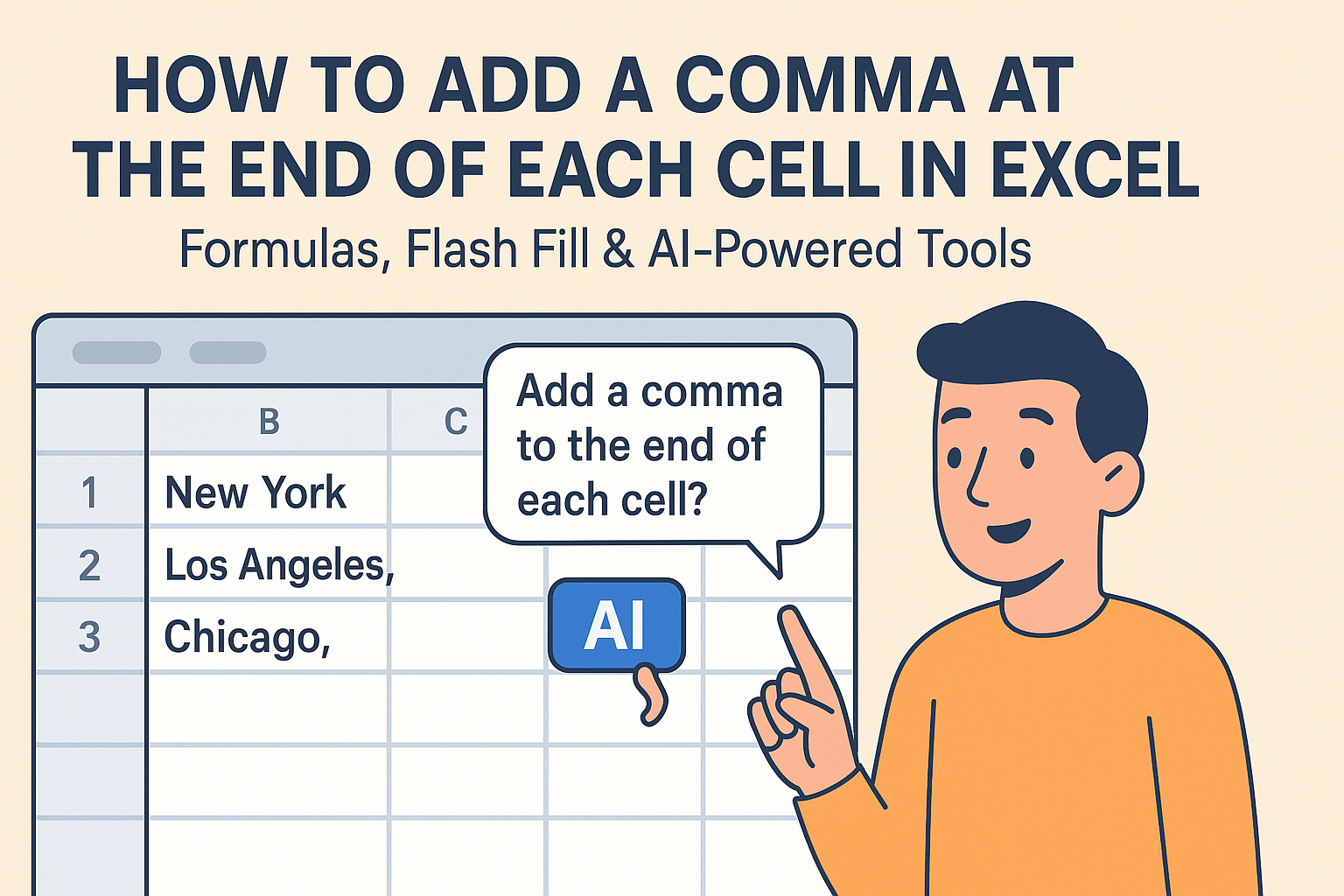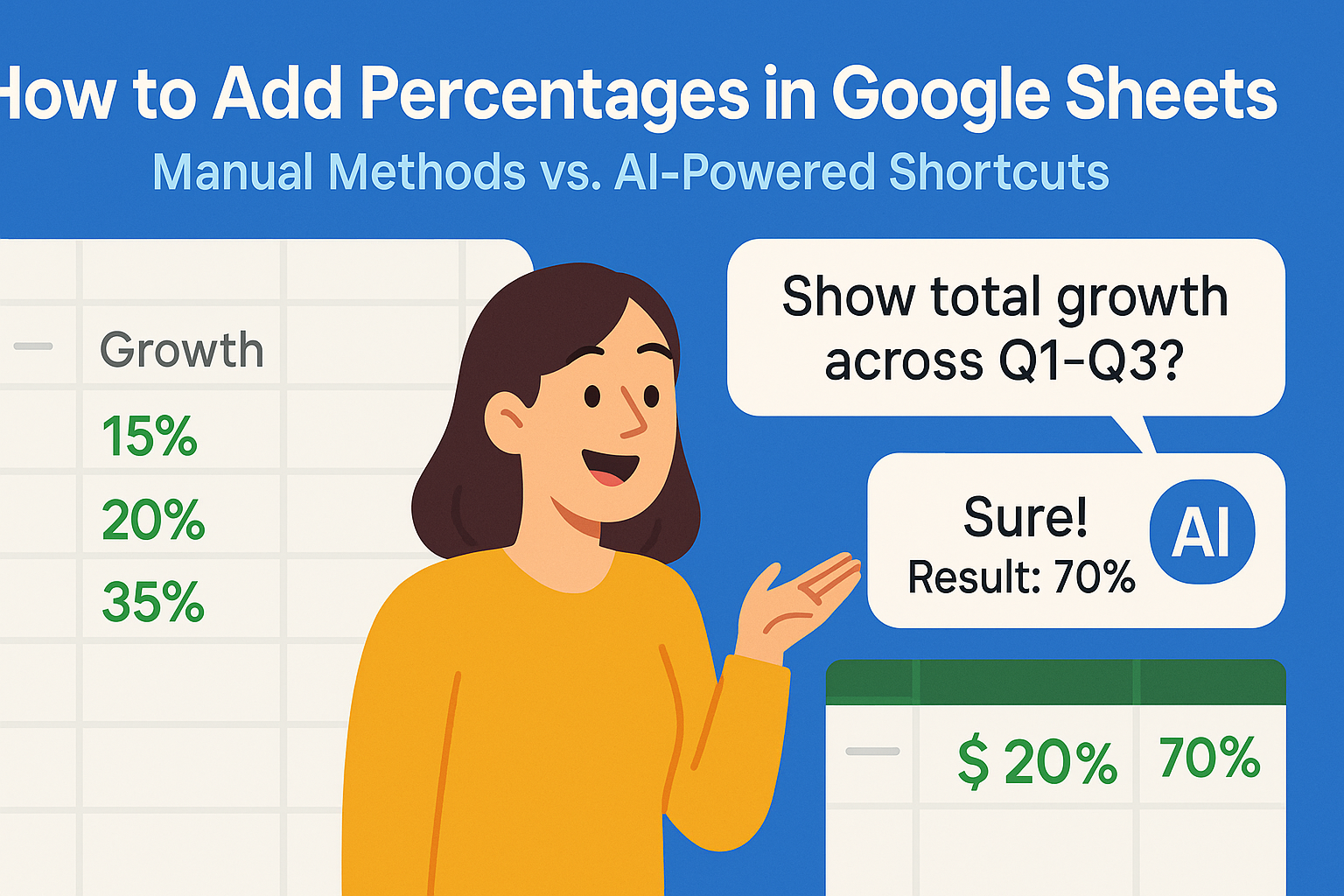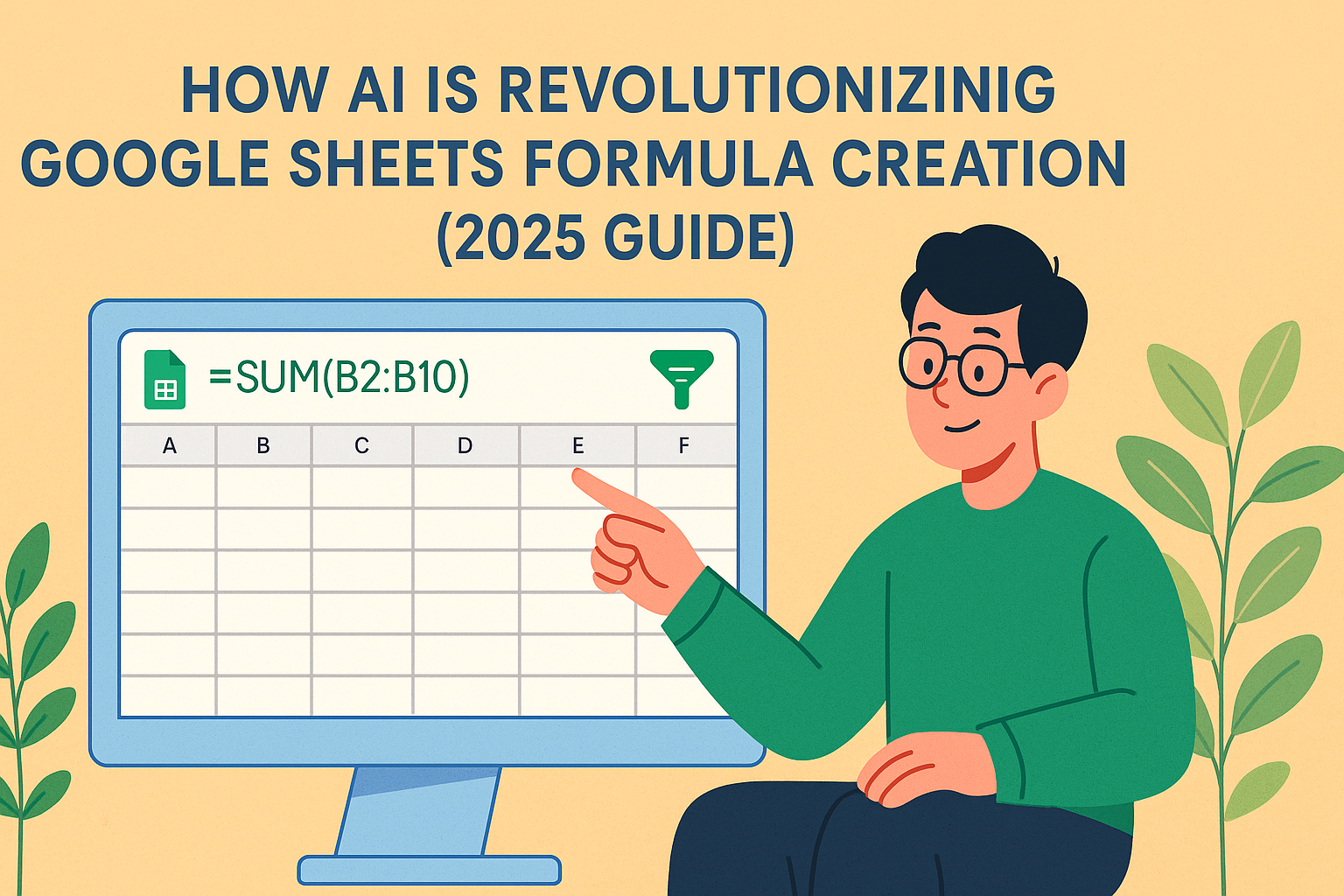Como Gerente de Crescimento de Usuários na Excelmatic, vi em primeira mão como a formatação adequada de dados pode transformar planilhas confusas em insights acionáveis. Adicionar vírgulas pode parecer trivial, mas é uma habilidade fundamental que melhora a legibilidade e prepara seus dados para análise—especialmente quando você trabalha com listas de clientes, catálogos de produtos ou registros financeiros.
Embora o Google Sheets ofereça vários métodos nativos para inserir vírgulas, equipes modernas estão cada vez mais adotando soluções com IA, como a Excelmatic, para automatizar essas tarefas repetitivas. Vamos explorar abordagens tradicionais e inovadoras.
1. Inserção Manual de Vírgulas (Para Edições Rápidas)
Melhor para: Conjuntos de dados pequenos ou ajustes pontuais
- Abra sua planilha do Google Sheets
- Clique duas vezes na célula desejada (ou pressione F2)
- Digite vírgulas entre os valores
- Pressione Enter para salvar
Dica profissional: Este método funciona bem para dados não numéricos, como endereços ou categorias, mas se torna tedioso além de 20-30 entradas. Para conjuntos maiores, considere as ferramentas de formatação com IA da Excelmatic, que aplicam regras consistentes de vírgulas em milhares de células em segundos.
2. Função CONCATENAR (Para Combinar Células)
Melhor para: Unir nomes/sobrenomes ou dados multipartes
=CONCATENAR(A2; ", "; B2)
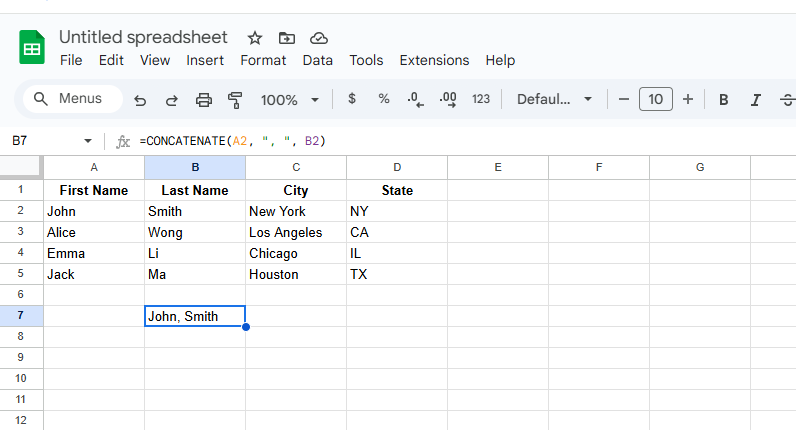
Embora funcional, CONCATENAR tem limitações:
- Trabalhoso para múltiplas células
- Não ignora células vazias automaticamente
- Cria fórmulas complexas em grandes conjuntos de dados
Alternativa moderna: O recurso Smart Merge da Excelmatic detecta automaticamente padrões nos dados e aplica formatação ideal—incluindo posicionamento inteligente de vírgulas—sem necessidade de escrever fórmulas.
3. Função TEXTJUNTA (Para Formatação Avançada)
Melhor para: Criar listas separadas por vírgulas a partir de intervalos
=TEXTJUNTA(", "; VERDADEIRO; A2:A10)
Vantagens sobre CONCATENAR:
- Trabalha com intervalos em vez de células individuais
- O parâmetro
VERDADEIROignora células vazias - Estrutura de fórmula mais limpa
Para equipes corporativas: A Excelmatic vai além com detecção dinâmica de intervalos e otimização automática de delimitadores com base no tipo de dado.
4. ARRAYFORMULA + TEXTJUNTA (Para Dados Dinâmicos)
Melhor para: Conjuntos de dados que mudam frequentemente
=ARRAYFORMULA(TEXTJUNTA(", "; VERDADEIRO; A2:A))
Esta combinação poderosa:
- Inclui novas entradas automaticamente
- Mantém formatação consistente
- Reduz atualizações manuais
Observação de desempenho: ARRAYFORMULAs grandes podem deixar planilhas lentas. O processamento em nuvem da Excelmatic executa essas operações no servidor, mantendo suas planilhas ágeis.
5. Automação com IA da Excelmatic
Melhor para: Equipes que valorizam eficiência e precisão

Por que codificar fórmulas manualmente se a IA pode fazer isso por você? A Excelmatic revoluciona a formatação de vírgulas com:
- Reconhecimento Inteligente de Padrões: Detecta automaticamente onde vírgulas devem ser adicionadas
- Processamento em Massa: Formata conjuntos inteiros de dados com um clique
- Regras Contextuais: Aplica regras diferentes para nomes, endereços, números etc.
- Controle de Versão: Rastreia todas as alterações de formatação
Exemplo de implementação:
- Importe seus dados do Google Sheets para a Excelmatic
- Use comandos em linguagem natural como "Adicione vírgulas entre cidade e estado"
- Revise as sugestões da IA
- Aplique as alterações com um clique
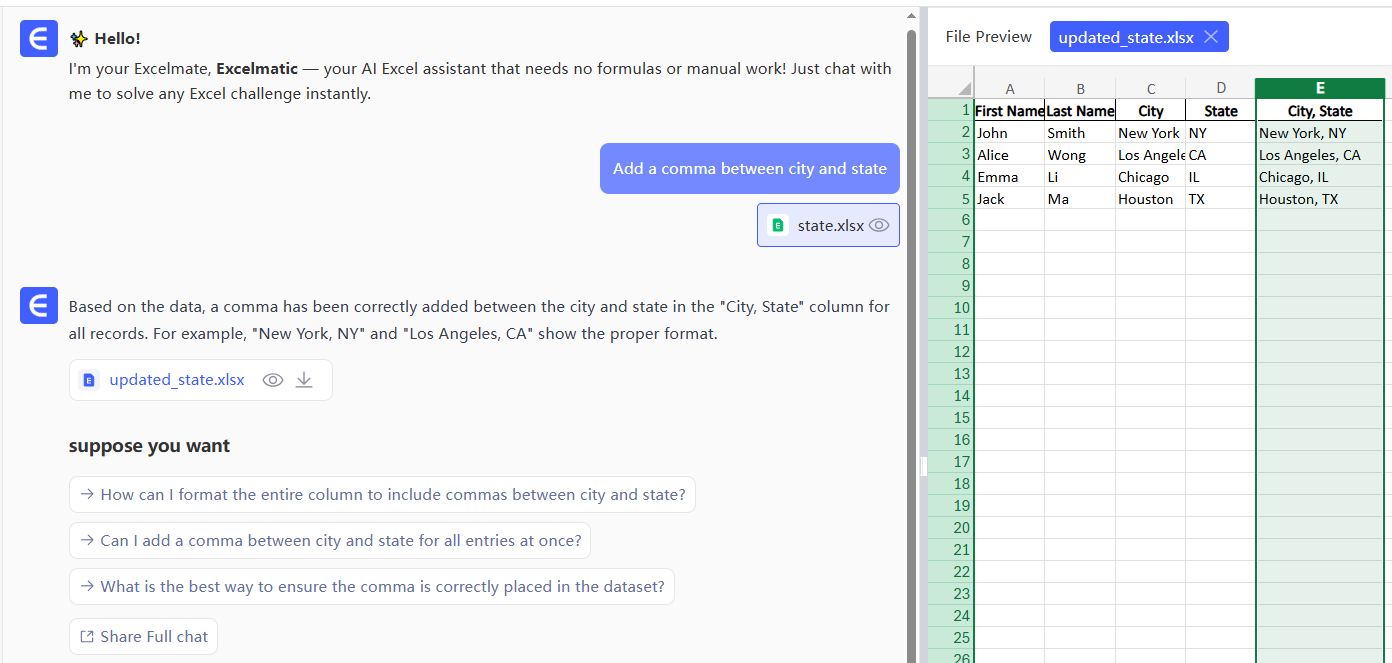
Quando Migrar dos Métodos Nativos
Embora as funções nativas do Google Sheets atendam a necessidades básicas, considere a Excelmatic quando você:
- Processa dados semanalmente/mensalmente
- Trabalha com vários membros da equipe
- Lida com dados sensíveis que exigem auditoria
- Precisa combinar formatação de vírgulas com outras transformações
Considerações Finais
Seja com métodos manuais ou automação por IA, a formatação adequada de vírgulas é essencial para dados limpos. Para necessidades ocasionais, as funções do Google Sheets podem bastar. Mas para negócios em crescimento, a Excelmatic oferece a velocidade, precisão e escalabilidade necessárias no ambiente atual orientado por dados.
Pronto para transformar seu fluxo de trabalho com dados? Experimente a Excelmatic gratuitamente por 14 dias e vivencie a automação de planilhas com IA.